- Parte 1. Exporte os contatos do Outlook para o iPhone com o FoneTrans para iOS
- Parte 2. Exportar contatos do Outlook para o iPhone usando o iTunes
- Parte 3. Exporte os contatos do Outlook para o iPhone por meio do aplicativo Configurações
- Parte 4. Exporte os contatos do Outlook para o iPhone sem o iTunes pelo Outlook App
- Parte 5. Copie os contatos do Outlook para o iPhone com e-mail
- Parte 6. Perguntas frequentes sobre como exportar contatos do Outlook para o iPhone
Exporte contatos do Outlook para o iPhone com as soluções mais confiáveis
 Escrito por Boey Wong / 20 de maio de 2022 09:00
Escrito por Boey Wong / 20 de maio de 2022 09:00 O Outlook é um serviço de email e calendário pessoal da Microsoft, juntamente com outros aplicativos online como Word, Excel, etc. Ao mesmo tempo, o Outlook também pode armazenar alguns dados pessoais junto com sua conta, incluindo calendário, contato e muito mais.
Bem, e se você quiser salvar os contatos do Outlook no iPhone? É possível exportar contatos do Outlook para o iPhone?
Aqui está este post, mostraremos 5 métodos comprovados que você não deve perder para transferir contatos do Outlook para o iPhone.


Lista de guias
- Parte 1. Exporte os contatos do Outlook para o iPhone com o FoneTrans para iOS
- Parte 2. Exportar contatos do Outlook para o iPhone usando o iTunes
- Parte 3. Exporte os contatos do Outlook para o iPhone por meio do aplicativo Configurações
- Parte 4. Exporte os contatos do Outlook para o iPhone sem o iTunes pelo Outlook App
- Parte 5. Copie os contatos do Outlook para o iPhone com e-mail
- Parte 6. Perguntas frequentes sobre como exportar contatos do Outlook para o iPhone
Parte 1. Exporte os contatos do Outlook para o iPhone com o FoneTrans para iOS
A primeira recomendação é uma ferramenta de terceiros chamada FoneTrans para iOS. Algumas pessoas podem não confiar nesses programas no mercado e não no site oficial. Você não precisa se preocupar com este programa com este. É 100% seguro de usar, porque nunca modificará ou salvará seus dados.
Além disso, você pode transferir vários dados do iOS, como fotos, vídeos, contatos, WhatsApp e muito mais entre o iTunes, computadores e dispositivos iOS. E você pode instalá-lo no Windows ou Mac com facilidade.
Com o FoneTrans para iOS, você desfrutará da liberdade de transferir seus dados do iPhone para o computador. Você pode não só transferir mensagens de texto do iPhone para o computador, mas também fotos, vídeos e contatos podem ser movidos para o PC facilmente.
- Transfira fotos, vídeos, contatos, WhatsApp e mais dados com facilidade.
- Visualize os dados antes de transferir.
- iPhone, iPad e iPod touch estão disponíveis.
Assim, você pode seguir as etapas detalhadas para exportar os contatos do Outlook para o iPhone.
Passo 1Baixe e instale o FoneTrans para iOS no computador, execute-o depois disso.
Passo 2Conecte o iPhone ao computador, siga as instruções na tela para desativar os contatos do iCloud.
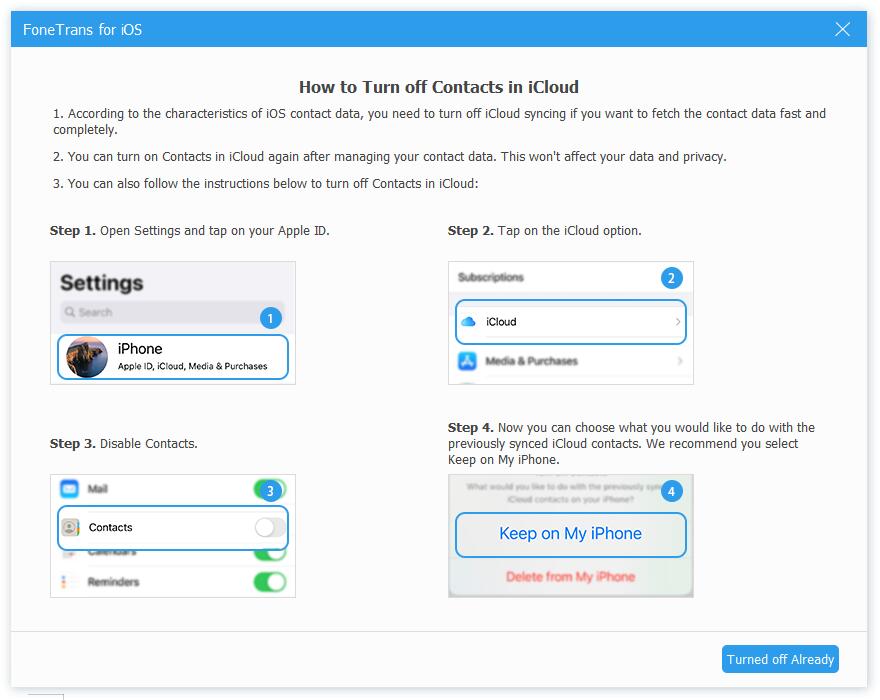
Passo 3Após a detecção, escolha Contactos do lado esquerdo. Selecione o ícone de seta para baixo da segunda opção no menu superior, escolha Do Outlook. Ele pode acessar seus contatos automaticamente do computador, se você tiver algum.
Como você pode ver, você também pode usá-lo para gerenciar seus contatos do iPhone seletiva ou completamente. Por que não baixá-lo no computador e aproveitar os benefícios com este programa.
Para as pessoas que preferem experimentar as maneiras da Apple, você pode passar para a próxima parte.
Com o FoneTrans para iOS, você desfrutará da liberdade de transferir seus dados do iPhone para o computador. Você pode não só transferir mensagens de texto do iPhone para o computador, mas também fotos, vídeos e contatos podem ser movidos para o PC facilmente.
- Transfira fotos, vídeos, contatos, WhatsApp e mais dados com facilidade.
- Visualize os dados antes de transferir.
- iPhone, iPad e iPod touch estão disponíveis.
Parte 2. Exportar contatos do Outlook para o iPhone usando o iTunes
Como gerenciamento de dados do iOS, o iTunes permite que você backup e restauração de dados sem obstáculos. Da mesma forma, você também pode sincronizar dados entre o iTunes e o dispositivo de forma simples.
Abaixo está o tutorial de como exportar contatos do Outlook para o iPhone.
Passo 1Verifique se você está executando o iTunes mais recente no computador, conecte o iPhone ao computador.
Passo 2Escolha o seu dispositivo, clique Info guia no lado esquerdo.
Passo 3Você pode ver o Sincronizar contatos com, clique nas opções por trás disso, escolha Outlook.
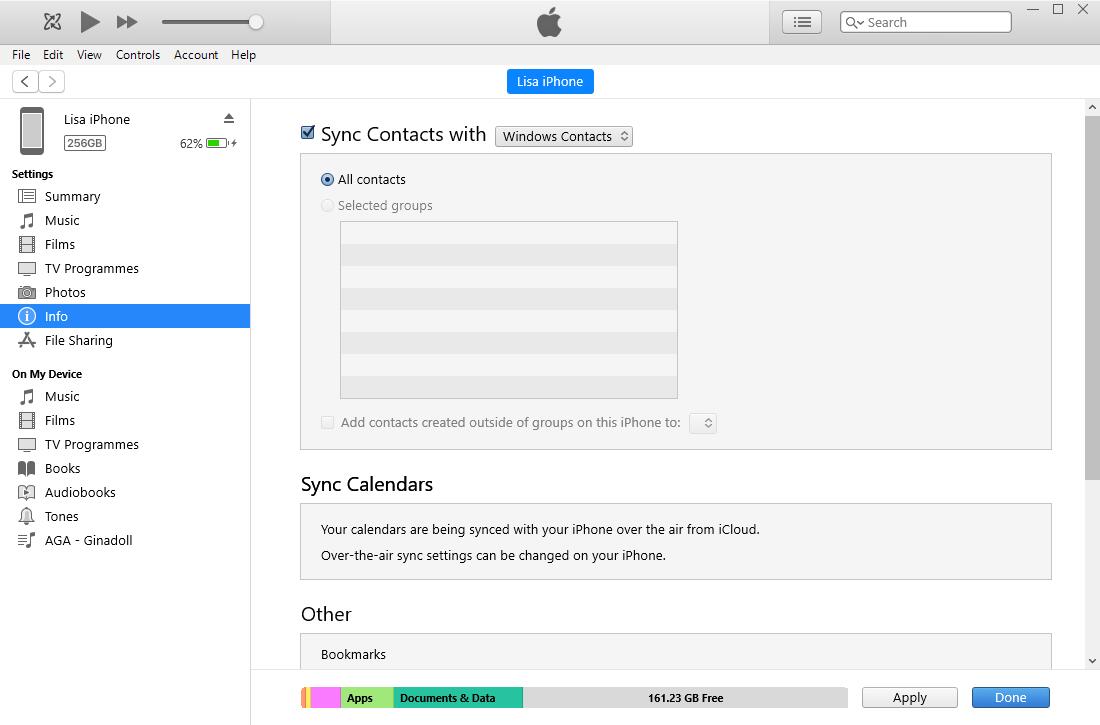
Passo 4Clique Inscreva-se botão.
Alguns leitores podem ter dúvidas de que existe alguma maneira de exportar contatos do Outlook no iPhone sem um computador. Você pode encontrar as respostas na parte a seguir.
Parte 3. Exporte os contatos do Outlook para o iPhone por meio do aplicativo Configurações
Pode ser familiar para os usuários do iPhone que eles podem adicionar uma conta no aplicativo Configurações e importar os contatos depois disso. Você será solicitado a inserir a conta e a senha correta. Abaixo está a demonstração para você.
Passo 1No iPhone, abra Configurações aplicativo, selecione Contactos > Contas > Adicionar contatos.
Passo 2Faça login na sua conta do Outlook, alterne Contatos e escolha Fique no meu iPhone quando a janela aparecer.
Passo 3Toque no botão Salvar. Em seguida, todos os contatos do Outlook serão salvos no seu iPhone.
Se você tiver o aplicativo Outlook no iPhone, ele também pode ser uma das opções para exportar contatos do Outlook.
Parte 4. Exporte os contatos do Outlook para o iPhone sem o iTunes pelo Outlook App
O aplicativo Outlook no iPhone é uma coisa boa que você deve ter. Ele permite que você envie e receba e-mails de forma conveniente e gerencie seus dados com facilidade. Você pode fazer isso seguindo as etapas para copiar os contatos do Outlook para o iPhone.
Passo 1Se você não tem um Outlook app no iPhone, vá para a App Store, pesquise Outlook e instalá-lo. Abra-o depois disso.
Passo 2Toque em Configurações ícone de engrenagem no canto inferior esquerdo, selecione sua conta do Outlook.
Passo 3Torneira Salvar contatos > Salvar no meu iPhone.
A última maneira que temos de informá-lo é exportando os contatos do Outlook para o iPhone por e-mail.
Com o FoneTrans para iOS, você desfrutará da liberdade de transferir seus dados do iPhone para o computador. Você pode não só transferir mensagens de texto do iPhone para o computador, mas também fotos, vídeos e contatos podem ser movidos para o PC facilmente.
- Transfira fotos, vídeos, contatos, WhatsApp e mais dados com facilidade.
- Visualize os dados antes de transferir.
- iPhone, iPad e iPod touch estão disponíveis.
Parte 5. Copie os contatos do Outlook para o iPhone com e-mail
Todos os arquivos dentro do tamanho limitado podem ser anexados junto com o e-mail. Assim, você pode exportar contatos do Outlook para o iPhone com ele. No entanto, você pode se preocupar com a forma como pode importá-los para o iPhone. Não se preocupe, você pode aprender todos os passos aqui.
Passo 1Exportar contato do Outlook através Envie o > Abrir e exportar > Import / Export > Exportar para um arquivo > Próximo.
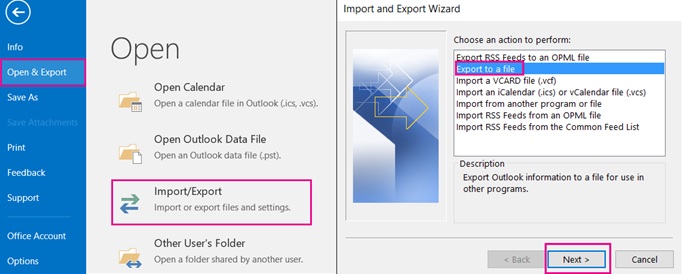
Passo 2Escolha Comma Separated Values, você pode ver a janela Selecionar pasta para exportar, localizar Contactos e clique Próximo botão.
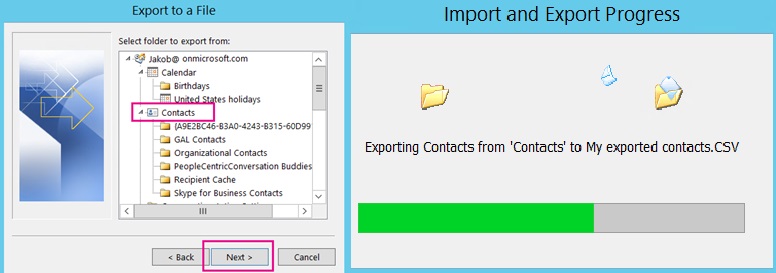
Passo 3Dê um nome ao seu arquivo clique OK botão. Clique Próximo botão para confirmar onde você deseja salvar o arquivo. Clique Acabamento botão.
Passo 4Envie um e-mail para o seu endereço anexado ao arquivo CSV.
Passo 3No seu iPhone, receba seu e-mail.
Passo 4Toque no arquivo CSV do anexo, selecione Adicionar todos os # contatos.
Parece um pouco complicado em comparação com outras opções, é recomendável que você escolha outras soluções como FoneTrans para iOS, aplicativo Configurações, etc.
Parte 6. Perguntas frequentes sobre como exportar contatos do Outlook para o iPhone
Como fazer backup dos contatos do Outlook?
É um pouco complicado escolher o aplicativo Outlook para fazer backup ou exportar contatos. Você deve experimentar o FoneTrans para iOS no computador, pois pode exportar ou importar contatos entre o Outlook e o iPhone com cliques simples.
Como exportar contatos do Outlook para o Gmail?
Primeiro, se você deseja copiar contatos do Outlook para o Gmail, deve usar FoneTrans para iOS para exportar contatos do Outlook. Conecte o iPhone ao computador, escolha Contactos. Clique no segundo ícone no menu superior, escolha Do Outlook. Depois disso, clique no quarto ícone para exportar os contatos do Outlook para o Gmail.

Como importar contatos para o iPhone do Excel?
Se você deseja importar contatos do Excel para o iPhone, experimente o FoneTrans para iOS. Basta abrir o arquivo excel e clicar Envie o > Salvar como para salvá-lo no formato CSV. Então corra FoneTrans para iOS no computador, conecte o iPhone via cabo USB. Depois disso, escolha Contactos > importar ícone> Do arquivo CSV.

Isso é tudo o que queremos mostrar a você para transferir contatos do Outlook para o iPhone. Todos eles são comprovados e você pode escolher o método que quiser para fazer o que quiser por meio de cliques simples. Aqui, FoneTrans para iOS é altamente recomendável que você, como você pode ver, é fácil transferir dados entre dispositivos iOS e computadores. E você também pode gerenciar contatos entre Outlook, Gmail, dispositivos e computadores com um simples clique. Por que não baixar e experimentar agora!
Com o FoneTrans para iOS, você desfrutará da liberdade de transferir seus dados do iPhone para o computador. Você pode não só transferir mensagens de texto do iPhone para o computador, mas também fotos, vídeos e contatos podem ser movidos para o PC facilmente.
- Transfira fotos, vídeos, contatos, WhatsApp e mais dados com facilidade.
- Visualize os dados antes de transferir.
- iPhone, iPad e iPod touch estão disponíveis.
